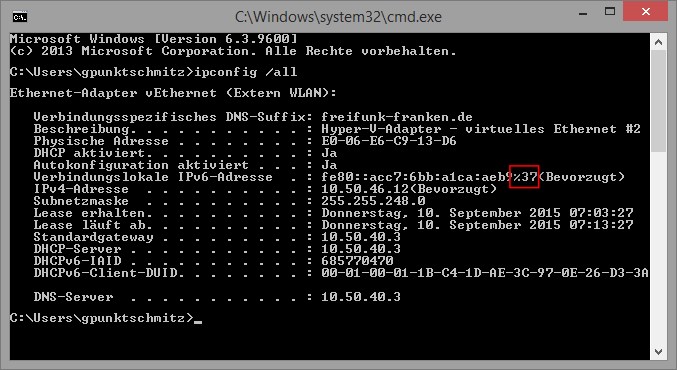Firmware-Upgrade: Unterschied zwischen den Versionen
Keine Bearbeitungszusammenfassung |
|||
| (11 dazwischenliegende Versionen von 2 Benutzern werden nicht angezeigt) | |||
| Zeile 1: | Zeile 1: | ||
{{Entwurf}} | |||
{{Outdated}} | |||
'''Siehe auch: [[Update]]''' | |||
Diese Anleitung soll helfen einen veralteten Knoten sicher auf eine aktuelle Firmware zu bringen. | Diese Anleitung soll helfen einen veralteten Knoten sicher auf eine aktuelle Firmware zu bringen. | ||
== IPv6 Link Local berechnen == | == IPv6 Link Local berechnen == | ||
https://ssl.mastersword.de/~reddog/ll.php | |||
Hier die MAC Adresse eingeben die unten auf den Router steht, daraus entsteht dann die Link Local Adresse | |||
Unter Windows benötigt man noch den Network Identifier: | |||
Unter '''Windows''' haben die Interfaces anstatt Namen Nummern, welche sich mit <tt>ipconfig /all</tt> bestimmen lassen. Dazu auf "Start" -> "Ausführen" -> <tt>cmd</tt> [Enter] -> <tt>ipconfig /all</tt> [Enter]. Dann erscheint eine lange Liste, aus der man sich den Eintrag mit <tt>freifunk-franken.de</tt> heraussucht: | |||
[[Datei:Gs00339.jpg]] | |||
Die gesuchte Interface-Nummer ist in diesem Fall <tt>%37</tt>, was man einfach an die IPv6-Adresse des Routers anhängt. Wie man die bekommt, steht einen Abschnitt weiter oben. Man erhält so z.B.: <tt>fe80::fad1:11ff:fe90:3592%11</tt> | |||
Als SSH-Programm ist [http://www.chiark.greenend.org.uk/~sgtatham/putty/download.html PuTTY] in einer aktuellen Version zu empfehlen. Hat man PuTTY gestartet, gibt man als IP-Adresse die gerade zusammengesetzte Zeichenfolge ein, klickt auf "SSH" und dann auf "Open". | |||
(als unbestätigtes Beispiel [mangels Windows]) also folgender IP-Angabe: | |||
root@fe80::fad1:11ff:fe90:3592%37 | |||
== Direktes verkabeln == | == Direktes verkabeln == | ||
Kabel vom Laptop an die gelbe Buche sie am weitesten vom blauen Port entfernt ist. | |||
== Firmware Download == | == Firmware Download == | ||
https://dev.freifunk-franken.de/firmware/current/ | |||
== SCP auf den Knoten == | == SCP auf den Knoten == | ||
| Zeile 19: | Zeile 41: | ||
* ''Statt WinSCP kann auch [http://www.chiark.greenend.org.uk/~sgtatham/putty/download.html PSCP] verwendet werden: <tt>pscp -scp -6 <imagename> root@[<ipv6%iface>]:/tmp</tt>'' | * ''Statt WinSCP kann auch [http://www.chiark.greenend.org.uk/~sgtatham/putty/download.html PSCP] verwendet werden: <tt>pscp -scp -6 <imagename> root@[<ipv6%iface>]:/tmp</tt>'' | ||
== | == SSH auf den Knoten == | ||
=== Windows === | |||
Zunächst musst du seine IP-Adresse kennen. Der Router ist ausschließlich | |||
über seine IPv6-Link-Local-Adresse über das WLAN-Interface zu erreichen, d.h. man muss per WLAN mit dem Router verbunden sein. | |||
Die IPv6-Adresse kannst du anhand der MAC berechnen, siehe dazu den vorherigen Abschnitt. | |||
Da es sich hierbei "nur" um eine Link-Local-Adresse handelt, ist sie ohne die Scope-ID – das ausgehende Interface – nutzlos. | |||
Bei SSH wird die Scope-ID wie folgt angegeben: | |||
<tt>1234::5678:9012:3456:7890%wlan0</tt> | |||
oder unter Windows nach % die Nummer wie oben ermittelt. | |||
=== Linux === | === Linux === | ||
| Zeile 85: | Zeile 62: | ||
* Dann wechselt mit <tt>cd /tmp</tt> in das Verzeichnis wo das Firmware-Image hochgeladen wurde. | * Dann wechselt mit <tt>cd /tmp</tt> in das Verzeichnis wo das Firmware-Image hochgeladen wurde. | ||
* Zuletzt führt man das Update aus: <tt>sysupgrade -n <imagename></tt>. | * Zuletzt führt man das Update aus: <tt>sysupgrade -n <imagename></tt>. | ||
== Config == | == Config == | ||
=== WebUi Login === | === WebUi Login === | ||
Ab dann kann diese Anleitung abgearbeitet werden: | |||
https://wiki.freifunk-franken.de/w/Anleitungen#Zugriff_auf_das_Webinterface_zum_Konfigurieren_des_Routers | |||
Version vom 28. Juli 2019, 13:53 Uhr
Diese Seite befindet sich noch im Entwurfsstadium.
Hilf mit sie zu verbessern!
Diese Seite enthält veraltete Informationen!
Möglicherweise hat der Inhalt aktuell keine Relevanz mehr oder muss aktualisiert werden.
Siehe auch: Update
Diese Anleitung soll helfen einen veralteten Knoten sicher auf eine aktuelle Firmware zu bringen.
IPv6 Link Local berechnen
https://ssl.mastersword.de/~reddog/ll.php Hier die MAC Adresse eingeben die unten auf den Router steht, daraus entsteht dann die Link Local Adresse
Unter Windows benötigt man noch den Network Identifier:
Unter Windows haben die Interfaces anstatt Namen Nummern, welche sich mit ipconfig /all bestimmen lassen. Dazu auf "Start" -> "Ausführen" -> cmd [Enter] -> ipconfig /all [Enter]. Dann erscheint eine lange Liste, aus der man sich den Eintrag mit freifunk-franken.de heraussucht:
Die gesuchte Interface-Nummer ist in diesem Fall %37, was man einfach an die IPv6-Adresse des Routers anhängt. Wie man die bekommt, steht einen Abschnitt weiter oben. Man erhält so z.B.: fe80::fad1:11ff:fe90:3592%11
Als SSH-Programm ist PuTTY in einer aktuellen Version zu empfehlen. Hat man PuTTY gestartet, gibt man als IP-Adresse die gerade zusammengesetzte Zeichenfolge ein, klickt auf "SSH" und dann auf "Open".
(als unbestätigtes Beispiel [mangels Windows]) also folgender IP-Angabe:
root@fe80::fad1:11ff:fe90:3592%37
Direktes verkabeln
Kabel vom Laptop an die gelbe Buche sie am weitesten vom blauen Port entfernt ist.
Firmware Download
https://dev.freifunk-franken.de/firmware/current/
SCP auf den Knoten
unter Linux
- scp <imagename> root@[<ipv6%iface>]:/tmp, das sieht dann z.B. so aus: scp openwrt-ar71xx-generic-tl-wr741nd-v4-squashfs-sysupgrade.bin root@[fe80::fad1:11ff:fe90:3e6e%wlan0]:/tmp
unter Windows
- Mit WinSCP kann man die Datei auf das Gerät kopieren.
- Dazu startet man WinSCP und wählt als Übertragungsprotokoll "SCP", gibt IPv6-Adresse des Routers, sowie "root" als User und das dazugehörige Passwort ein.
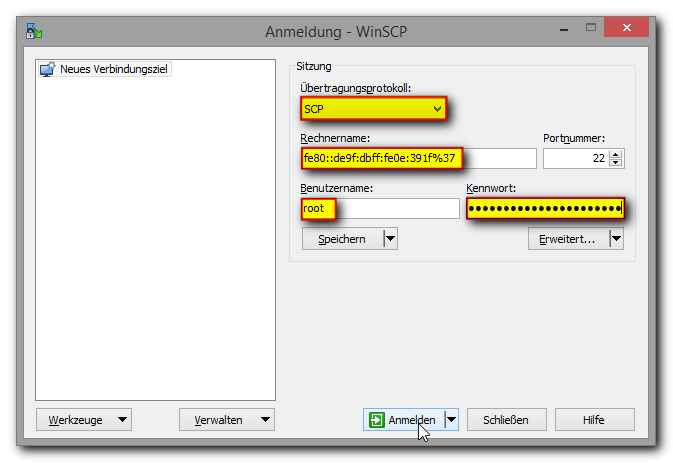
- Dann wechselt man im linken Explorer (eigener Rechner) in das Verzeichnis wo man das Image heruntergeladen hat und im rechten Explorer in das Verzeichnis "/tmp". Dann kann man die Datei mit Drag 'n Drop auf den Router hochladen.
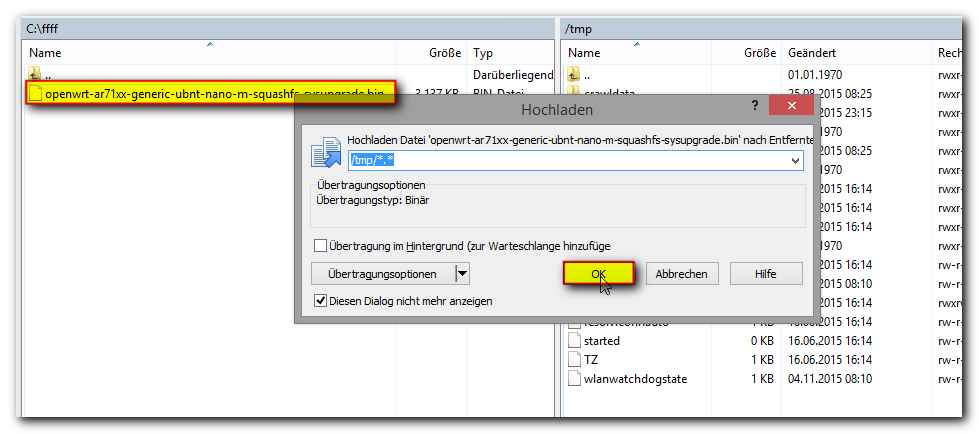
- Statt WinSCP kann auch PSCP verwendet werden: pscp -scp -6 <imagename> root@[<ipv6%iface>]:/tmp
SSH auf den Knoten
Windows
Zunächst musst du seine IP-Adresse kennen. Der Router ist ausschließlich über seine IPv6-Link-Local-Adresse über das WLAN-Interface zu erreichen, d.h. man muss per WLAN mit dem Router verbunden sein.
Die IPv6-Adresse kannst du anhand der MAC berechnen, siehe dazu den vorherigen Abschnitt.
Da es sich hierbei "nur" um eine Link-Local-Adresse handelt, ist sie ohne die Scope-ID – das ausgehende Interface – nutzlos.
Bei SSH wird die Scope-ID wie folgt angegeben: 1234::5678:9012:3456:7890%wlan0 oder unter Windows nach % die Nummer wie oben ermittelt.
Linux
- Man loggt sich per ssh auf dem Router ein: ssh root@<ipv6%iface>.
- TODO MEHR DETAILS
sysupgrade -n
- Dann wechselt mit cd /tmp in das Verzeichnis wo das Firmware-Image hochgeladen wurde.
- Zuletzt führt man das Update aus: sysupgrade -n <imagename>.
Config
WebUi Login
Ab dann kann diese Anleitung abgearbeitet werden: https://wiki.freifunk-franken.de/w/Anleitungen#Zugriff_auf_das_Webinterface_zum_Konfigurieren_des_Routers